Collegamenti rapidi alle procedure di questa pagina:
È possibile modificare la posizione e l'aspetto dei caratteri visualizzandoli come apici o pedici, soluzione che risulta utile con le notazioni scientifiche. Se si seleziona un carattere OpenType che supporta apici e pedici, è possibile applicare la funzionalità OpenType. Tuttavia, se si seleziona un carattere, compreso il carattere OpenType, che non supporta apici e pedici, è possibile applicare una versione sintetizzata del carattere prodotta da CorelDRAW modificando le caratteristiche del carattere predefinito. Per ulteriori informazioni, consultare Utilizzo delle funzionalità OpenType.
Testo grafico a cui è stato applicato lo stile apice (1) e pedice (2)
È inoltre possibile aggiungere ai caratteri selezionati lo stile sottolineato, lo stile barrato e le soprallineature.
Testo grafico a cui è stato applicato lo stile sottolineato (1), lo stile barrato (2) e lo stile soprallineato (3) utilizzando sia le righe singole che quelle doppie.
Se si desidera riutilizzare la formattazione del testo selezionato, è possibile utilizzare gli stili o copiare gli attributi di testo e applicarli a un'altra selezione di testo. Per ulteriori informazioni, consultare Operazioni con gli stili e i gruppi di stili e Copia delle proprietà oggetto, trasformazioni ed effetti.
È possibile modificare il comportamento del cursore di testo visualizzato sullo schermo e attivare l'evidenziazione del testo, operazione che risulta utile durante la formattazione.
|
Se la finestra mobile Proprietà oggetto non è aperta, fare clic su Finestra  Finestre mobili Finestre mobili  Proprietà oggetto. Proprietà oggetto. |
| 2 . |
Nella finestra mobile Proprietà oggetto, fare clic sul pulsante Carattere  per visualizzare le opzioni relative al carattere. per visualizzare le opzioni relative al carattere. |
| 3 . |
Nell'area Carattere della finestra mobile Proprietà oggetto fare clic sul pulsante Posizione e scegliere una delle opzioni seguenti |
|
• |
Nessuno: consente di disattivare tutte le funzionalità dell'elenco. |
|
• |
Apice (automatico): consente di applicare la funzionalità OpenType, se supportata dal carattere, o una versione sintetizzata, se il carattere non supporta l'apice |
|
• |
Pedice (automatico): consente di applicare la funzionalità OpenType, se supportata dal carattere, o una versione sintetizzata, se il carattere non supporta il pedice. |
|
• |
Apice (sintetizzato): consente di applicare una versione sintetizzata della funzionalità apice che ha un aspetto identico a quello nelle versioni precedenti di CorelDRAW |
|
• |
Pedice (sintetico): consente di applicare una versione sintetizzata della funzionalità pedice con un aspetto identico a quello nelle versioni precedenti di CorelDRAW |

Potrebbe sembrare che alcuni caratteri OpenType supportino funzioni non supportate. Ad esempio, le opzioni Apici e pedici potrebbero sembrare disponibili, ma non lo sono. Se si applica uno di questi caratteri OpenType, CorelDRAW non è in grado di fornire una versione sintetizzata di Apice e Pedice.
|
Se la finestra mobile Proprietà oggetto non è aperta, fare clic su Finestra  Finestre mobili Finestre mobili  Proprietà oggetto. Proprietà oggetto. |
| 2 . |
Nella finestra mobile Proprietà oggetto, fare clic sul pulsante Carattere  per visualizzare le opzioni relative al carattere. per visualizzare le opzioni relative al carattere. |
| 3 . |
Nell'area Carattere della finestra mobile Proprietà oggetto fare clic sul pulsante freccia  situato nella parte inferiore dell'area Carattere per visualizzare altre opzioni relative al carattere. situato nella parte inferiore dell'area Carattere per visualizzare altre opzioni relative al carattere. |
| 3 . |
Nell'area Cursore testo, attivare una delle seguenti caselle di controllo: |

Non tutti i componenti sono disponibili nelle versioni di prova, Academic e OEM. Tra i componenti non disponibili possono figurare applicazioni e funzioni Corel, utilità di terze parti e contenuti aggiuntivi.
Copyright 2017 Corel Corporation. Tutti i diritti riservati.
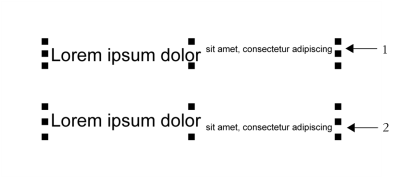
![]()